
Atidarę kontaktų ekraną, dešiniuoju pelės mygtuku spustelėkite kontaktą, kurį norite pažymėti.
Pasirodo nuorodų meniu.
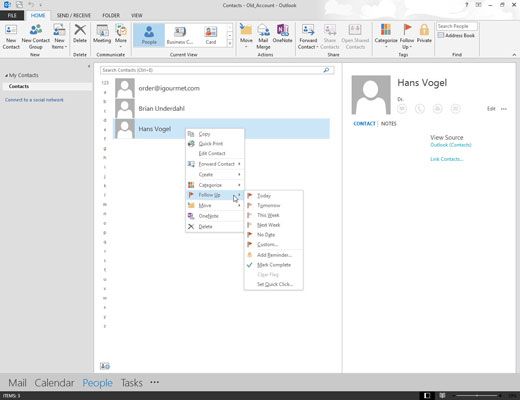
Pasirinkite Stebėti.
Pasirodo tolesnių veiksmų meniu.
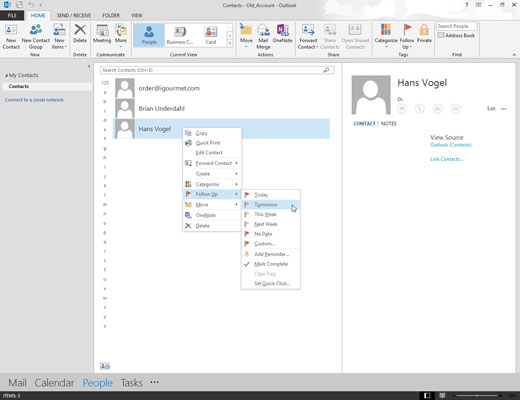
Pasirinkite datą, kurią planuojate susisiekti su pasirinktu kontaktu.
Galite pasirinkti šiandien, rytoj, šią savaitę ir kitą savaitę. Deja, „When Heck Freezes Over“ neįtraukta.
Pažymėjus kontaktą tam tikrai dienai, to kontakto vardas bus rodomas jūsų „Outlook“ kalendoriuje tą dieną, kurią pasirinkote.
Pasirinkite datą, kurią planuojate susisiekti su pasirinktu kontaktu.
Galite pasirinkti šiandien, rytoj, šią savaitę ir kitą savaitę. Deja, „When Heck Freezes Over“ neįtraukta.
Pažymėjus kontaktą tam tikrai dienai, to kontakto vardas bus rodomas jūsų „Outlook“ kalendoriuje tą dieną, kurią pasirinkote.
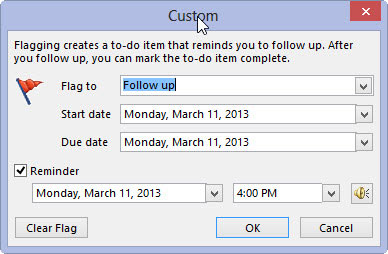
(Pasirenkama) Pasirinkite Pridėti priminimą.
Dėl to atsidaro priminimo langas ir pasigirsta garsas pasirinktu laiku, tik tuo atveju, jei turite rimtų priežasčių nekalbėti su tuo asmeniu. Priminimas yra „Outlook“ būdas pasakyti, kad su juo susitvarkykite.
Raskite veiksmo elementą
Jei „Outlook“ el. laiške aptinka ką nors, kas atrodo kaip veiksmo elementas, Veiksmo elementai skirtukas 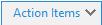 automatiškai pasirodo skaitymo srityje.
automatiškai pasirodo skaitymo srityje.
Pasirinkite Veiksmo elementai išskleidžiamojo meniu rodyklę, kad perskaitytumėte veiksmo elementą, tada pasirinkite STEIKTI AUKŠTYN jei norite nustatyti Sekimo žymą , kad primintų atlikti tą veiksmo elementą.
Pastaba: Jei pasirinksite STEBĖTI, veiksmo elementas bus rodomas Užduočių juosta sritis.
Kai užduotis bus atlikta, pažymėkite ją baigtą.
Sukurkite spalvų kategorijas
Pasirinkite Pagrindinis > Suskirstyti į kategorijas > Visos kategorijos.
Norėdami Pervardyti kategorijos spalvą Spalvų kategorijoje laukelį, pasirinkite spalvų kategoriją, tada pasirinkite Pervardyti. Įveskite tinkamą pasirinktos kategorijos pavadinimą, tada paspauskite Enter.
Jei norite pakeisti kategoriją Spalva, išskleidžiamajame meniu Spalva pasirinkite norimą spalvą  .
.
Jei norite sukurti Naują spalvų kategoriją, pasirinkite Naujas , įveskite pavadinimą, pasirinkite spalvą ir Gerai.
Kai baigsite Spalvų kategorijas, pasirinkite Gerai.
Priskirkite el. laišką spalvų kategoriją
Dešiniuoju pelės mygtuku spustelėkite el. laišką.
Pasirinkite Suskirstyti į kategorijas, tada pasirinkite atitinkamą pranešimo spalvų kategoriją.

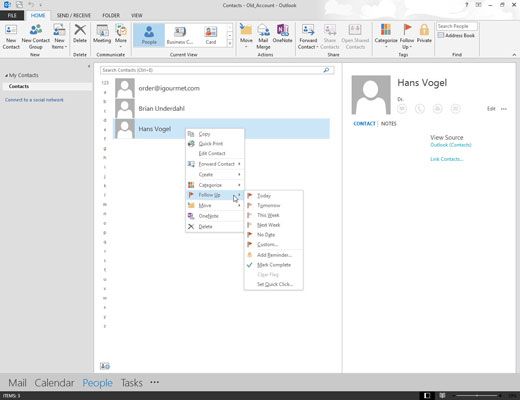
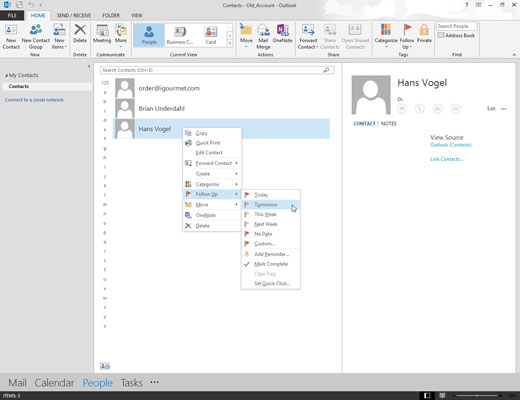
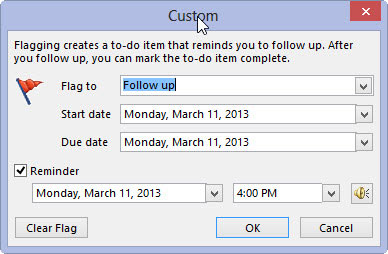
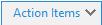 automatiškai pasirodo skaitymo srityje.
automatiškai pasirodo skaitymo srityje. .
. 





